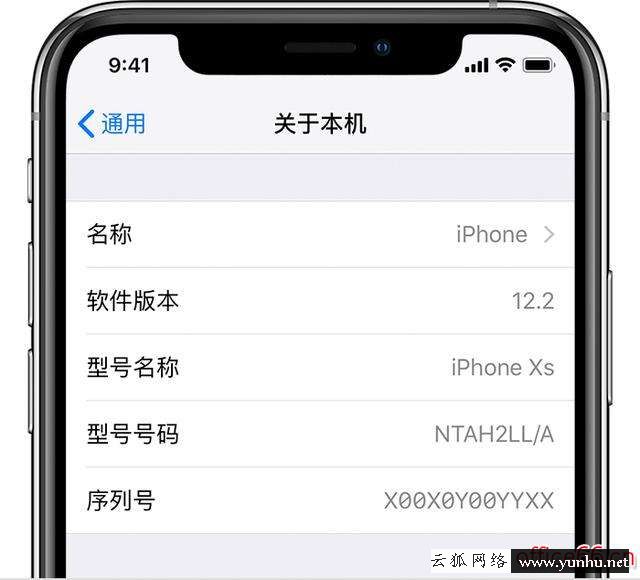Vds電腦_數碼_手機應用問題解決的IT技術網站 - 云狐網
③錄音內容隨手標記Vds電腦_數碼_手機應用問題解決的IT技術網站 - 云狐網
很多人在參加會議時,光是做記錄就非常耗時間,自從學會了使用超級錄音,做筆記就輕松很多,而且有了錄音隨手標記,邊聽邊給重點內容做標記,需要找到該內容只需要點擊標記即可自動跳轉到該時間的錄音內容部分。這樣做不僅省時省力,而且效率也高。Vds電腦_數碼_手機應用問題解決的IT技術網站 - 云狐網
 Vds電腦_數碼_手機應用問題解決的IT技術網站 - 云狐網
Vds電腦_數碼_手機應用問題解決的IT技術網站 - 云狐網
Vds電腦_數碼_手機應用問題解決的IT技術網站 - 云狐網
其實不只是會議記錄,對于學生黨來說也同樣有用,老師講的重點用拍照或文字進行標記,回顧重點時就不用重頭聽一遍了。Vds電腦_數碼_手機應用問題解決的IT技術網站 - 云狐網
 Vds電腦_數碼_手機應用問題解決的IT技術網站 - 云狐網
Vds電腦_數碼_手機應用問題解決的IT技術網站 - 云狐網
Vds電腦_數碼_手機應用問題解決的IT技術網站 - 云狐網
如何邊錄音邊標記:打開錄音—點擊開始錄音—暫停鍵左側為文字標記/右側為圖片標記(長按標記點可重命名標記)Vds電腦_數碼_手機應用問題解決的IT技術網站 - 云狐網
Vds電腦_數碼_手機應用問題解決的IT技術網站 - 云狐網
④錄音內容重點裁切Vds電腦_數碼_手機應用問題解決的IT技術網站 - 云狐網
在我們使用錄音時,總會錄進去一些沒有用的內容,這時候我們可以使用超級錄音的裁切功能,找到你想要的那段錄音內容進行裁切并將其提取出來存為新的錄音,這樣就可以更加輕松地找到重要的錄音內容啦!Vds電腦_數碼_手機應用問題解決的IT技術網站 - 云狐網
 Vds電腦_數碼_手機應用問題解決的IT技術網站 - 云狐網
Vds電腦_數碼_手機應用問題解決的IT技術網站 - 云狐網
Vds電腦_數碼_手機應用問題解決的IT技術網站 - 云狐網
如何裁切錄音內容:打開錄音—選擇并點擊錄音內容—點擊右下角「剪刀狀圖片」—聽錄音的時候將其重要內容設置起點和終點—點擊提取—右上角「?」保存即可Vds電腦_數碼_手機應用問題解決的IT技術網站 - 云狐網
Vds電腦_數碼_手機應用問題解決的IT技術網站 - 云狐網
⑤錄音倍速播放Vds電腦_數碼_手機應用問題解決的IT技術網站 - 云狐網
有的人不習慣聽正常語速的播放速度,這里我們可以選擇倍速播放(最高可達2倍速) 。如果錄制完的音頻出現好幾段沒有聲音的情況,這樣聽起來就會很浪費時間,那該怎么辦?ColorOS 12.1的超級錄音,貼心地為大家增加了自動跳過靜音這一功能,這樣遇到沒有聲音的地方就不用自己手動去調節進度條了,很是方便!Vds電腦_數碼_手機應用問題解決的IT技術網站 - 云狐網
 Vds電腦_數碼_手機應用問題解決的IT技術網站 - 云狐網
Vds電腦_數碼_手機應用問題解決的IT技術網站 - 云狐網
Vds電腦_數碼_手機應用問題解決的IT技術網站 - 云狐網
Vds電腦_數碼_手機應用問題解決的IT技術網站 - 云狐網
⑥智能搜索Vds電腦_數碼_手機應用問題解決的IT技術網站 - 云狐網
超級錄音這一功能還支持全局搜索轉文本后的內容,這樣我們只需要輸入關鍵字詞就可以輕松就能找到想要的那段錄音,如果你的錄音文件特別多,用這個功能查找起來更快速、更便捷。Vds電腦_數碼_手機應用問題解決的IT技術網站 - 云狐網
 Vds電腦_數碼_手機應用問題解決的IT技術網站 - 云狐網
Vds電腦_數碼_手機應用問題解決的IT技術網站 - 云狐網
Vds電腦_數碼_手機應用問題解決的IT技術網站 - 云狐網
Vds電腦_數碼_手機應用問題解決的IT技術網站 - 云狐網
自從有了ColorOS 12.1的超級錄音以后,不僅大大提升了我們的工作/學習效率,做起事來(摸魚起來)還輕松不少,大家要是有機會一定要去試試這一功能哦!Vds電腦_數碼_手機應用問題解決的IT技術網站 - 云狐網
2/2 首頁 上一頁 1 2